Manual de Uso do Keynote para iPad
- Conheça o app Keynote
- Novidades
-
- Comece a usar o Keynote
- Introdução a imagens, gráficos e outros objetos
- Crie uma apresentação
- Escolha como navegar pela apresentação
- Abra uma apresentação
- Salve e nomeie uma apresentação
- Localize uma apresentação
- Imprima uma apresentação
- Personalize a barra de ferramentas
- Copie texto e objetos entre apps
- Gestos básicos da tela sensível ao toque
- Use o Apple Pencil com o Keynote
- Crie uma apresentação usando o VoiceOver
-
- Adicione ou apague slides
- Adicione e visualize notas do apresentador
- Altere o tamanho do slide
- Altere o fundo de um slide
- Adicione uma borda em torno de um slide
- Mostre ou oculte marcadores de posição de texto
- Mostre ou oculte os números dos slides
- Aplique um layout de slide
- Adicione e edite layouts de slide
- Altere um tema
-
- Mude a transparência de um objeto
- Preencha formas ou caixas de texto com uma cor ou imagem
- Adicione uma borda a um objeto
- Adicione uma legenda ou título
- Adicione um reflexo ou sombra
- Use estilos de objeto
- Redimensione, gire e vire objetos
- Adicione objetos vinculados para tornar sua apresentação interativa
-
- Envie uma apresentação
- Introdução à colaboração
- Convide outras pessoas para colaborar
- Colabore em uma apresentação compartilhada
- Veja a atividade mais recente em uma apresentação compartilhada
- Altere os ajustes de uma apresentação compartilhada
- Deixe de compartilhar uma apresentação
- Pastas compartilhadas e colaboração
- Use o Box para colaborar
- Crie um GIF animado
- Publique sua apresentação em um blog
- Copyright

Omita ou não omita um slide no Keynote do iPad
Se você não quiser que um slide seja reproduzido durante a apresentação, você pode omiti-lo. A omissão é útil, por exemplo, se você deseja manter duas versões de um slide, mas deseja mostrar apenas uma delas. Você pode selecionar e editar os slides omitidos da mesma maneira que outros slides. Se você optou por mostrar slides omitidos, eles aparecem como barras horizontais no navegador de slides e como miniaturas esmaecidas na visualização de mesa de luz.
Nota: se você omite o primeiro slide de um grupo contraído, o grupo inteiro é omitido quando a apresentação é reproduzida.
Caso mais tarde decida exibir um slide ao reproduzir a apresentação, você pode fazer com que ele não seja mais omitido.
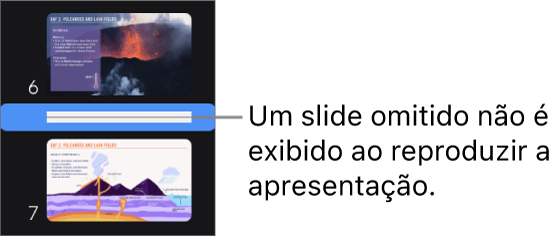
Acesse o app Keynote
 no iPad.
no iPad.Abra uma apresentação e faça qualquer uma destas ações:
No navegador de slides: toque no slide para selecioná-lo, toque-o novamente e toque em Omitir Slide ou “Não Omitir Slide”.
Caso você não veja o navegador de slides, feche os dedos sobre o slide para reduzir.
Na visualização de mesa de luz: toque para selecionar um slide ou selecione vários slides e toque em
 ou
ou  na parte inferior da tela.
na parte inferior da tela.Na visualização de esboço: toque na linha superior do slide no esboço de texto, toque em
 e toque em “Omitir Slide” ou “Não Omitir Slide”.
e toque em “Omitir Slide” ou “Não Omitir Slide”.